Search Baron ist ein typischer Browser-Hijacker, der sich als legitime Suchmaschine tarnt. Sobald der Hijacker auf Ihr Gerät gelangt, greift er Ihre Browser an und verursacht unerwünschte Weiterleitungen und Pop-up-Angriffe. Heute erfahren Sie, wie Sie Search Baron von Ihrem Mac entfernen können.
Was ist der Search Baron Redirect-Virus?
Technisch gesehen handelt es sich bei Search Baron nicht um einen Virus, da er sich nicht selbst repliziert. Er ist besser bekannt als potenziell unerwünschtes Programm (PUP), Browser-Hijacker oder Adware.
Search Baron verwendet Tarnmethoden, um Ihren Mac zu infizieren und die Browsereinstellungen zu ändern. Er nistet sich als Erweiterung ein und legt searchbaron.com oder Bing als Startseite und Standardsuchmaschine fest. Dann zeigt Search Baron aufdringliche Pop-ups und Werbung aller Art an. Diese führen oftmals zu Webseiten mit Malware, die wiederum eine schwerwiegende Bedrohung für Ihr Gerät darstellen.
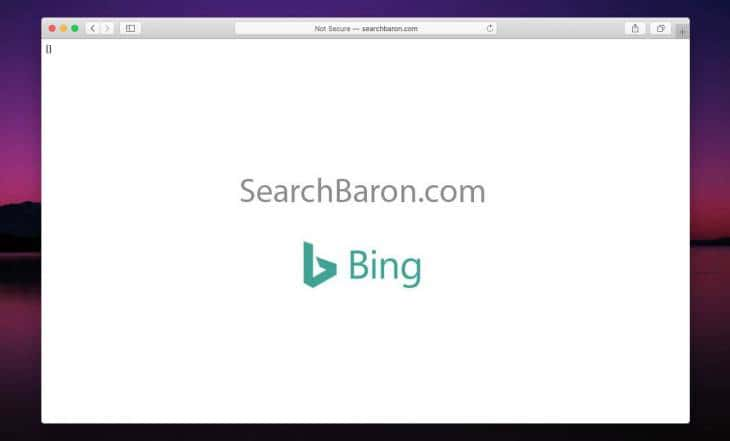
Search Baron auf Mac entfernen: Anleitung
Automatische Entfernung
Am einfachsten lässt sich Search Baron von Ihrem Mac mit einer speziellen Cleaner-App entfernen. Es gibt viele Apps, die Ihnen dabei helfen können, aber unser absoluter Favorit ist CleanMyMac. Die App verfügt über ein praktisches Schutz-Tool und die Malware-Datenbank von CleanMyMac wird ständig aktualisiert. Auf diese Weise werden auch die neuesten Malware-Typen, einschließlich Search Baron, zuverlässig erkannt.
So funktioniert die Malware-Entfernung mit der App:
- Holen Sie sich Ihre kostenlose CleanMyMac-Testversion.
- Klicken Sie auf „Schutz“ und führen Sie einen Scan durch.
- Sobald der Scan abgeschlossen ist, entfernen Sie die Bedrohungen und verwalten die Datenschutzobjekte für zusätzlichen Schutz.
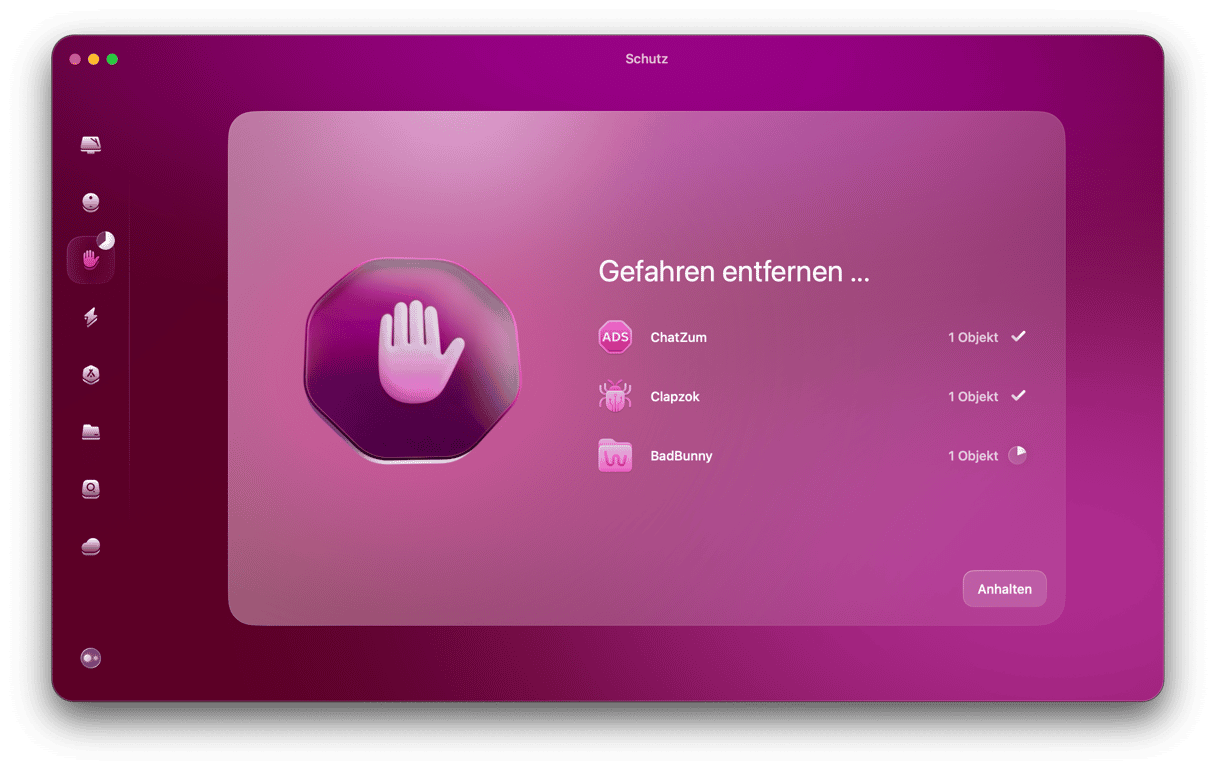
Search Baron entfernen – die manuelle Methode
Zur manuellen Entfernung der Adware sind mehrere Schritte erforderlich. Als Erstes müssen Sie Search Baron und das Host-Programm loswerden.
Schritt 1. Löschen Sie verdächtige Programme
- Gehen Sie im Finder zu „Gehe zu“ und wählen Sie „Dienstprogramme“.
- Starten Sie die Aktivitätsanzeige und suchen Sie nach allen Prozessen, die mit Search Baron in Verbindung stehen.
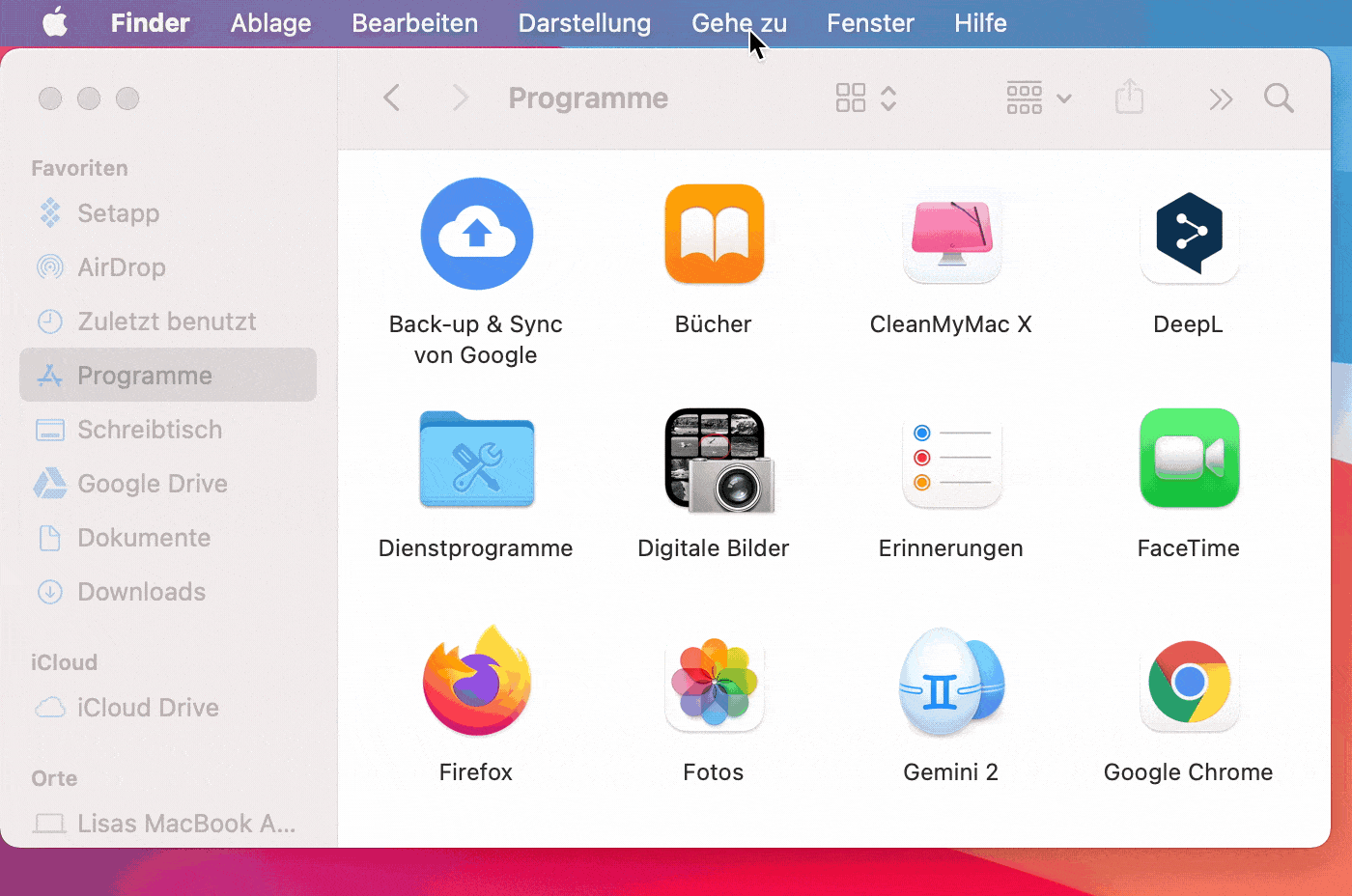
- Wenn Sie einen entsprechenden Prozess finden, dann wählen Sie ihn aus und klicken Sie in der Symbolleiste auf die Taste zum Beenden des Prozesses.
- Gehen Sie zu Ihrem Programme-Ordner.
- Identifizieren Sie schädliche Programme und löschen Sie sie.
- Öffnen und entleeren Sie den Papierkorb.
Schritt 2. Entfernen Sie Adware-bezogene Dateien
- Öffnen Sie den Finder und klicken Sie auf „Gehe zu“ > „Gehe zu Ordner“.
- Kopieren Sie die folgenden Speicherorte nacheinander in das angezeigte Feld und drücken Sie die Eingabetaste:
~/Library/LaunchAgents_1641995292.png)
Library/LaunchDaemons/Library/Application Support~/Library/Application Support - Suchen Sie nach Elementen mit „search baron“ im Namen.
- Ziehen Sie diese Elemente in den Papierkorb.
Schritt 3. Überprüfen Sie Ihre Anmeldeobjekte
- Öffnen Sie das Apple-Menü () > Systemeinstellungen.
- Gehen Sie zu „Allgemein“ > „Anmeldeobjekte“.
- Deaktivieren Sie alle Anmeldeobjekte, die Ihnen nicht bekannt vorkommen.
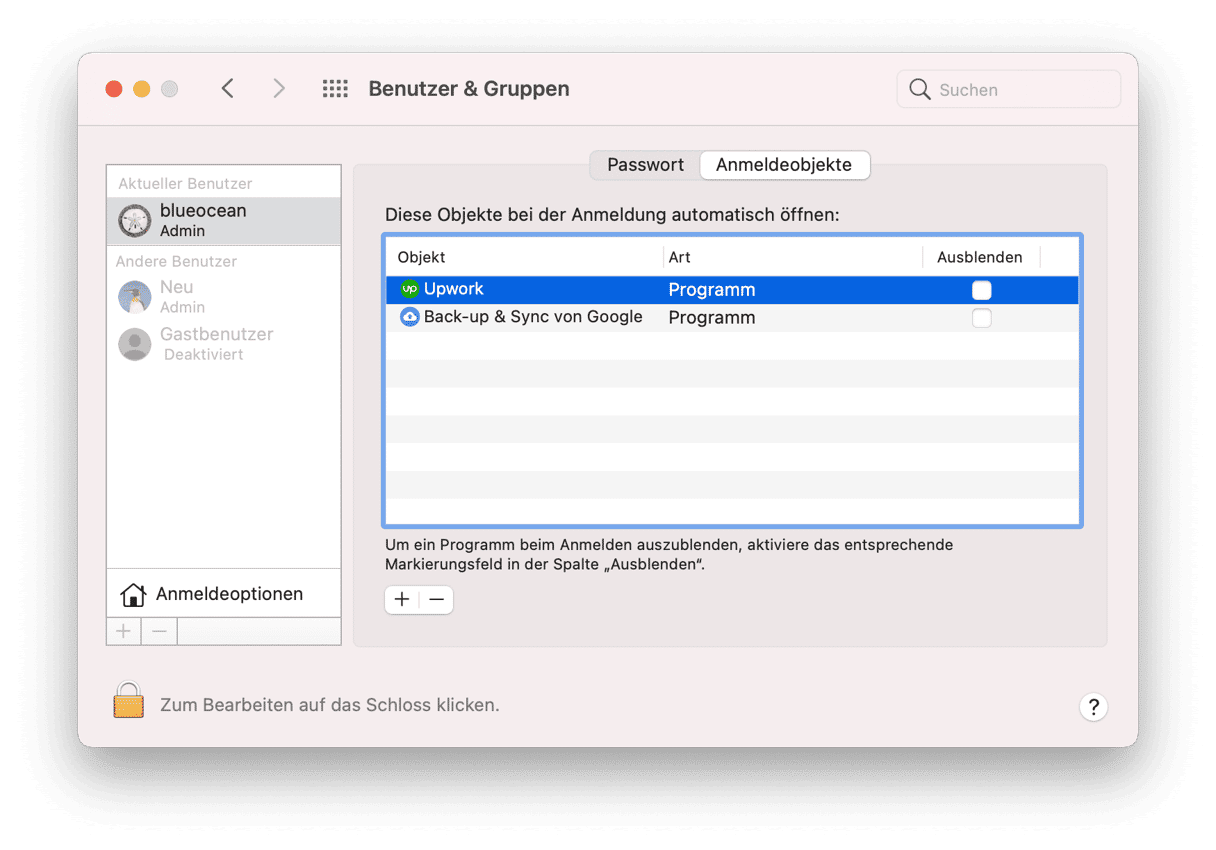
Schritt 4. Wiederherstellung der Browser
Abschließend sollten Sie Ihre Browser auf potenziell schädliche Erweiterungen überprüfen und die Browser auf ihre Standardeinstellungen zurücksetzen.
Search Baron aus Safari entfernen:
- Öffnen Sie Safari und gehen Sie in das Safari-Menü > Einstellungen.
- Wählen Sie den Tab „Erweiterungen“.
- Suchen Sie nach fragwürdigen Erweiterungen, die Sie nicht selbst hinzugefügt haben.
- Markieren Sie diese Erweiterungen und klicken Sie auf „Deinstallieren“.
- Kehren Sie nun zu dem Tab „Allgemein“ zurück und ändern Sie die Startseite auf Ihre bevorzugte Einstellung.
- Öffnen Sie nun den Tab „Suchen“ und wählen Sie eine Suchmaschine aus der Dropdown-Liste aus.
Search Baron aus Chrome entfernen:
- Öffnen Sie Chrome.
- Geben Sie
chrome://extensionsin die Adressleiste ein und drücken Sie die Eingabetaste. - Suchen Sie nach Erweiterungen, die mit der Adware verbunden sind oder die Sie nicht selbst installiert haben.
- Wenn Sie welche erkennen, dann klicken Sie daneben auf „Entfernen“.
- Gehen Sie nun zu
chrome://settings. - Scrollen Sie nach unten zum Abschnitt „Suchmaschine“ und wählen Sie Ihre gewünschte Suchmaschine aus.
- Gehen Sie zu „Beim Start“ und wählen Sie Ihre bevorzugte Option.
Search Baron aus Mozilla Firefox entfernen:
- Öffnen Sie Firefox und gehen Sie zu
about:addons. - Wählen Sie „Erweiterungen“ und suchen Sie nach fragwürdigen Erweiterungen.
- Klicken Sie auf das Drei-Punkte-Symbol neben der Erweiterung, die Sie löschen möchten, und wählen Sie „Entfernen“.
- Gehen Sie zu
about:preferences. - Klicken Sie auf „Startseite“ und legen Sie Ihre Homepage fest.
- Wählen Sie „Suche“ und legen Sie Ihre gewünschte Suchmaschine fest.
Jetzt sollte auf Ihrem Mac keine Spur mehr vom Search Baron-Virus zu finden sein.
Wie kann ich Search Baron und andere Adware vermeiden?
Vorsicht ist besser als Nachsicht. Laden Sie kein Programm herunter, wenn Sie nicht sicher sind, dass es legitim ist. Wenn Ihr Computer Sie darauf hinweist, dass die Software aus einer nicht vertrauenswürdigen Quelle stammt, dann überprüfen Sie die Quelle, bevor Sie die Installation zulassen.
Wählen Sie immer eine benutzerdefinierte Installation und schauen Sie sich die Einstellungen genau an, um optionale Angebote abzulehnen. Und vermeiden Sie die Verwendung von Peer-to-Peer-Netzwerken wie Torrents, da über diese oft schädliche Inhalte verbreitet werden.
Um auf Nummer sicher zu gehen, sollten Sie zudem eine Anti-Malware-Software verwenden, die einen Echtzeitschutz für Ihren Mac bietet. Ein gutes Beispiel ist CleanMyMac (holen Sie sich hier Ihre kostenlose Testversion). Die Software verfügt über einen Echtzeit-Hintergrundscanner, der auf macOS-Bedrohungen spezialisiert ist.
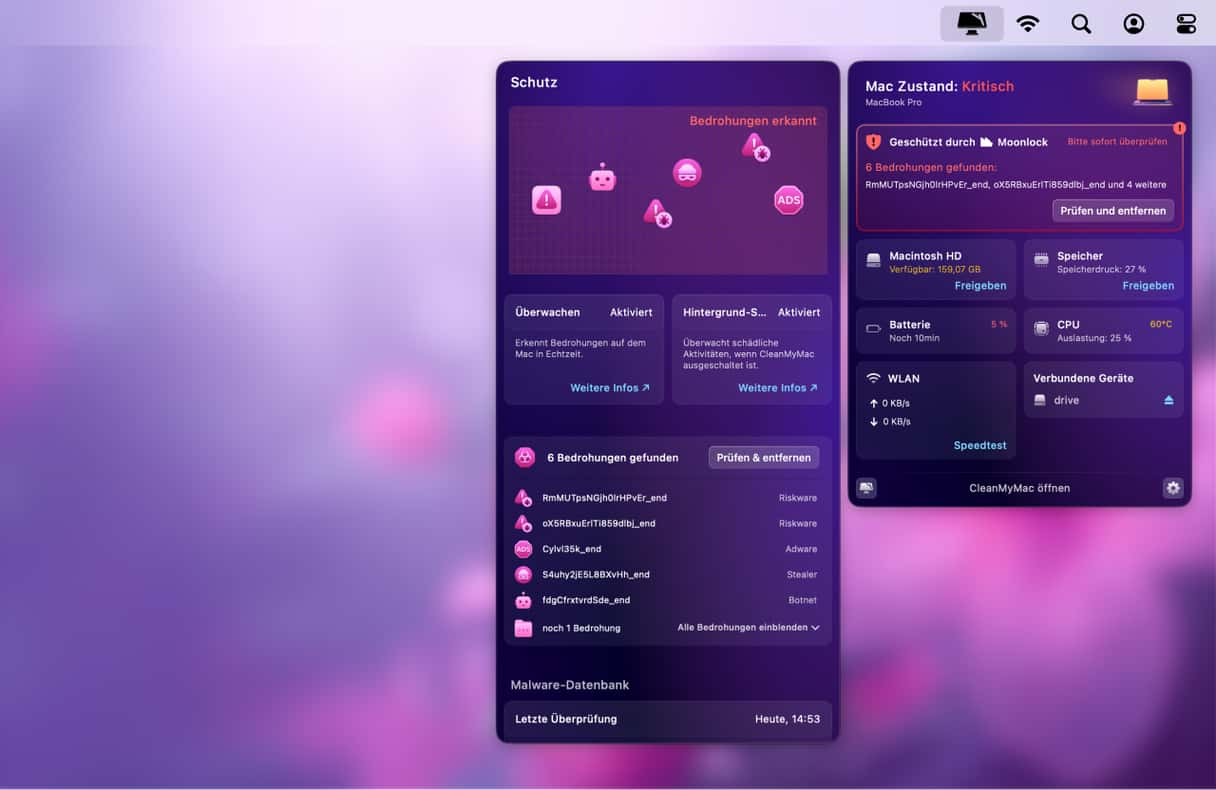
Jetzt wissen Sie, wie Sie eine Infektion mit Malware verhindern können. Lassen Sie uns nun Search Baron von Ihrem Mac entfernen.

FAQ
Warum taucht Search Baron immer wieder auf?
Wenn Sie aufdringliche Search Baron Pop-ups und Weiterleitungen bemerken, dann ist Ihr Mac möglicherweise mit Malware infiziert. Es ist wichtig, dass Sie diese Malware sofort entfernen.
Wie ist Search Baron auf meinen Computer gelangt?
Search Baron dockt sich an die Installationsprogramme von Drittanbietern an und kann auf diese Weise das Sicherheitssystem umgehen und auf Ihren Mac gelangen. Die Adware tarnt sich u. a. als kostenloses Angebot oder nützlicher Bonus, um Sie zur Installation zu verleiten. Diese Infektionsmethode wird als Software-Bündelung („Bundling“) bezeichnet.
Ist Search Baron ein Virus?
Technisch gesehen handelt es sich bei Search Baron nicht um einen Virus, da er sich nicht selbst repliziert. Es handelt sich jedoch um eine Form von Malware, die als Adware, Browser-Hijacker und potentiell unerwünschtes Programm (PUP) eingestuft wird.







